Подст²ойка цветовой темпе²ату²ы (цвет), Подстройка цветовой температуры (цвет) – Sony SDM-HS53 User Manual
Page 165
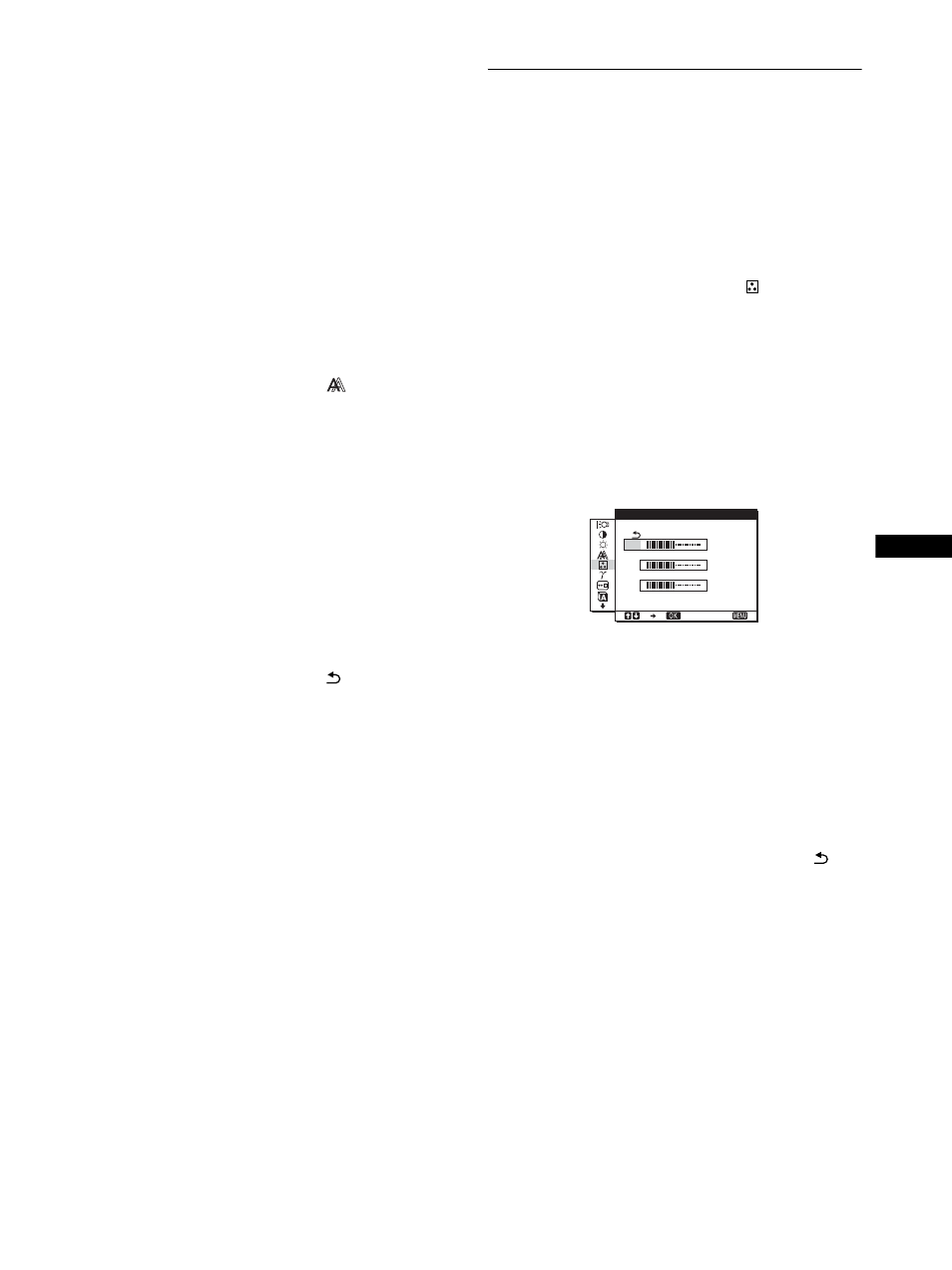
13
RU
x Ручная регулировка положения
изображения
(ГОРИЗ ЦЕНТР/ВЕРТИК ЦЕНТР)
Если изображение расположено не по центру экрана,
отрегулируйте центровку изображения следующим
образом.
1
Вставьте диск с утилитами.
2
Запустите диск с утилитами и отобразите тестовый
шаблон.
Для Windows
Выберите [Utility]
t [Windows]/[Win Utility.exe].
Для Macintosh
Выберите [Utility]
t [Mac]/[Mac Utility].
3
Нажмите кнопку МЕНЮ.
На экране появится главное меню.
4
Нажмите кнопки
M/m для выбора
(ЭКРАН) и
нажмите кнопку OK.
На экране появится меню ЭКРАН.
5
Нажмите кнопки
M/m для выбора ГОРИЗ ЦЕНТР
или ВЕРТИК ЦЕНТР и нажмите кнопку OK.
На экране появится меню ГОРИЗ ЦЕНТР или ВЕРТИК
ЦЕНТР.
6
Нажмите кнопки
M/m для перемещения тестового
шаблона в центр экрана.
7
Нажмите кнопку
[END]
на экране, чтобы отключить
тестовый шаблон.
8
Нажмите кнопку OK.
Вернитесь в меню ЭКРАН.
9
Нажмите кнопки
M/m для выбора
и нажмите
кнопку OK.
Снова появится экран меню.
Подстройка цветовой
температуры (ЦВЕТ)
Можно выбрать уровень цвета белого поля изображения
из следующих настроек цветовой температуры по
умолчанию.
Также при необходимости можно точно настроить
цветовую температуру.
1
Нажмите кнопку МЕНЮ.
На экране появится главное меню.
2
Нажмите кнопки
M/m для выбора
(ЦВЕТ) и
нажмите кнопку OK.
На экране появится меню ЦВЕТ.
3
Нажмите кнопки
M/m для выбора необходимой
цветовой температуры, а затем нажмите кнопку
OK.
При уменьшении температуры с 9300K (настройка по
умолчанию) до 6500K синеватые оттенки в белом
цвете будут сменяться красноватыми.
Точная настройка цветовой температуры
(РУЧНАЯ НАСТР)
1
Нажмите кнопки
M/m для выбора НАСТРОЙКА и
нажмите кнопку OK.
На экране появится меню РУЧНАЯ НАСТР.
2
Нажмите кнопки
M/m , чтобы выбрать R (красный)
или B (синий), а затем нажмите кнопку OK. Затем
нажмите кнопки
M/m для настройки цветовой
температуры, а потом нажмите кнопку OK.
Поскольку эта настройка цветовой температуры
изменяется путем увеличения или уменьшения
составляющих R и B относительно G (зеленый),
составляющая G остается неизменной.
3
Нажмите кнопки
M/m для выбора элемента
, а
затем нажмите кнопку OK.
Новая настройка цвета сохранится в памяти для
элемента РУЧНАЯ НАСТР и будет вызываться из
памяти каждый раз при выборе элемента РУЧНАЯ.
На экране появится главное меню.
1 2 0
1 2 0
1 2 0
1 2 8 0
1 0 2 4
6 0 H z
x
/
E X I T
R
G
B
P У Ч H A Я H A C T P
